u盘有声音但无盘符怎么办 电脑读不到u盘但是有声音解决方法
更新时间:2021-01-22 09:32:18作者:xinxin
如今,很多用户不仅将u盘作为自己存放文件的工具,而且还能给制作成启动盘来安装系统,这也是u盘的作用之一,不过最近有用户在将u盘插入电脑之后,只有提示的声音出现但是读不出u盘,那么u盘有声音但无盘符怎么办呢?这里小编就来教大家电脑读不到u盘但是有声音解决方法。
具体方法:
1、打开控制面板
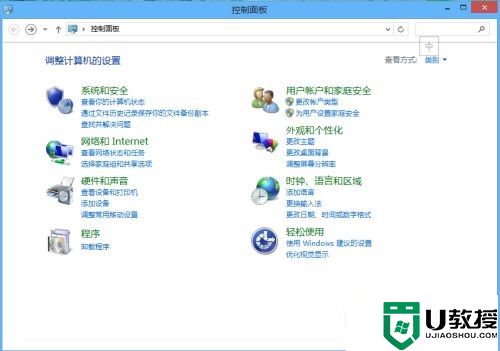
2、单击选择设备和打印机
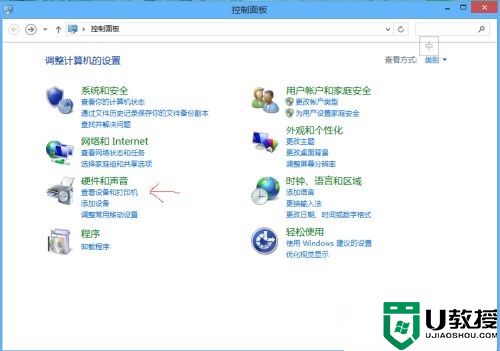
3、在设备那一栏里会发现一个圈圈的图标(你的U盘如果没有改名字的话默认就是这个名字,有些品牌的U盘显示的是本品牌的商标很容易辨别)
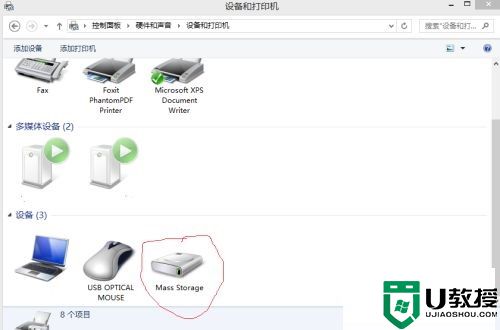
4、在圈圈的图标上右击然后选择删除设备,然后将U盘拔出重新插入你会发现U盘出现在你的“我的电脑”中。

以上就是关于电脑读不到u盘但是有声音解决方法了,如果有遇到这种情况,那么你就可以根据小编的操作来进行解决,非常的简单快速,一步到位。
u盘有声音但无盘符怎么办 电脑读不到u盘但是有声音解决方法相关教程
- yy没声音但是系统有声音怎么办 yy没有声音电脑有声音解决方法
- 为什么电脑安装声卡驱动但扬声器没有声音 电脑安装声卡驱动但扬声器没有声音如何解决
- 电脑系统有声音但是软件没有声音怎么回事 电脑系统有声音软件播放没声音如何修复
- 声卡驱动正常但是没有声音怎么办?
- U盘插入电脑有声音提示却不显示U盘怎么办?
- 电脑扬声器正常但是没有声音怎么办
- 电脑腾讯会议没有声音怎么办 腾讯会议电脑端没有声音的解决方法
- 网站视频没有画面但有声音怎么回事 网站视频没有画面但有声音如何修复
- 电脑插耳机有声音外放没有声音怎么办 电脑用耳机有声音外放没声音如何解决
- 已安装U盘驱动但无法显示U盘盘符怎么办
- 5.6.3737 官方版
- 5.6.3737 官方版
- Win7安装声卡驱动还是没有声音怎么办 Win7声卡驱动怎么卸载重装
- Win7如何取消非活动时以透明状态显示语言栏 Win7取消透明状态方法
- Windows11怎么下载安装PowerToys Windows11安装PowerToys方法教程
- 如何用腾讯电脑管家进行指定位置杀毒图解

